[FONT="楷体"]TMPGEnc DVD Author 3 剪接教學
圖檔流量過大無法顯示請按此:http://photo.xuite.net/aa801862/3254979
實做影片:http://www.megaupload.com/?d=0XLTAISU
更多教學:http://tw.myblog.yahoo.com/jw!bjLnQk6TSEeoUAtuK0V7
使用軟體:TMPGEnc DVD Author 3
01.開啟TMPGEnc DVD Author 3後按輸入
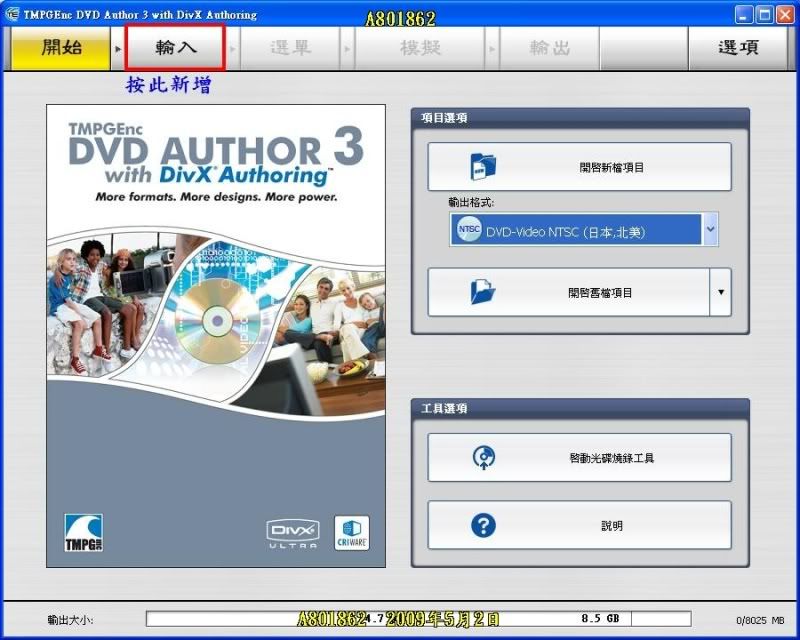
02.選新增檔案(也就是影片)
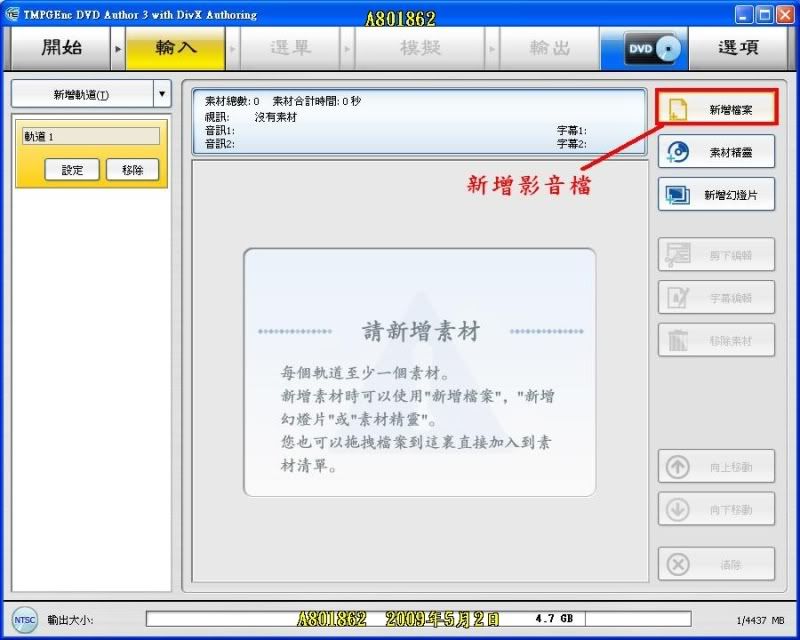
03.選擇完畢後按(剪下編譯)
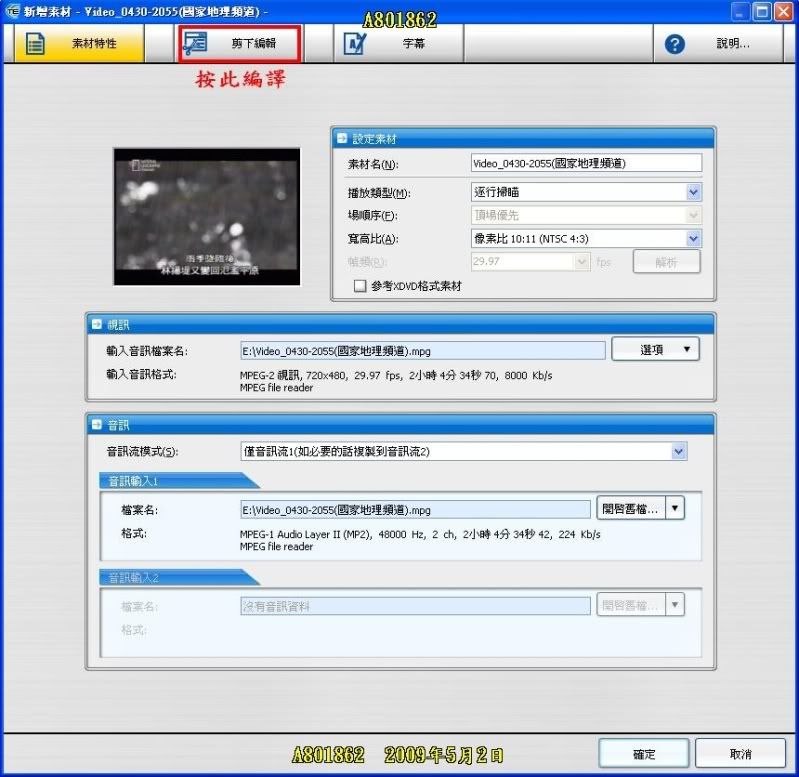
04.移動指標選擇你要的區域(如下圖)

05.按1移動要的區域2設定為要剪斷的前片段
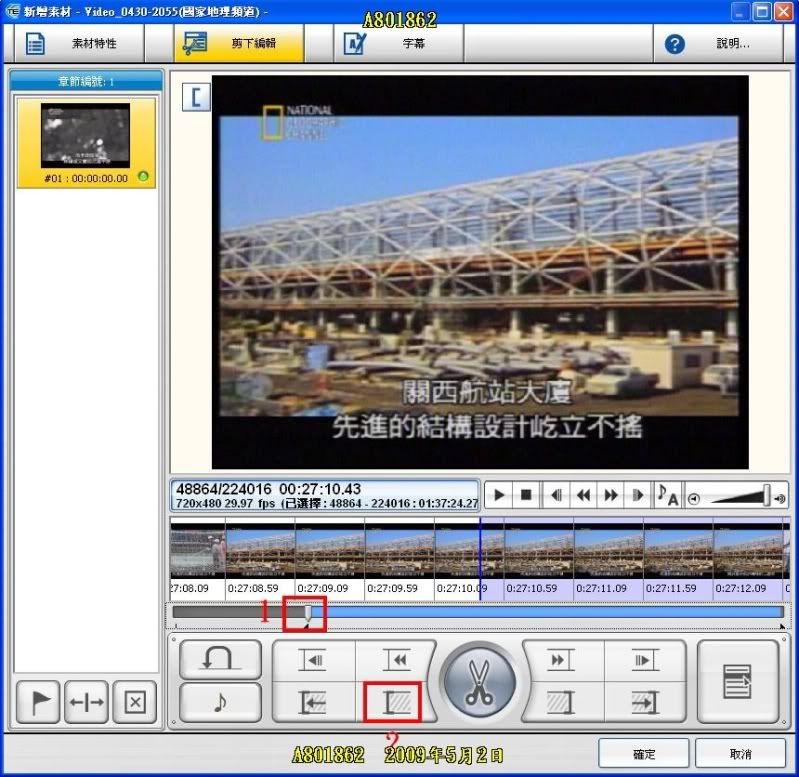
06.按1移動要的區域2設定為要剪斷的後片段(AB為不要的片段,按下3即可把不要的片段剪掉)
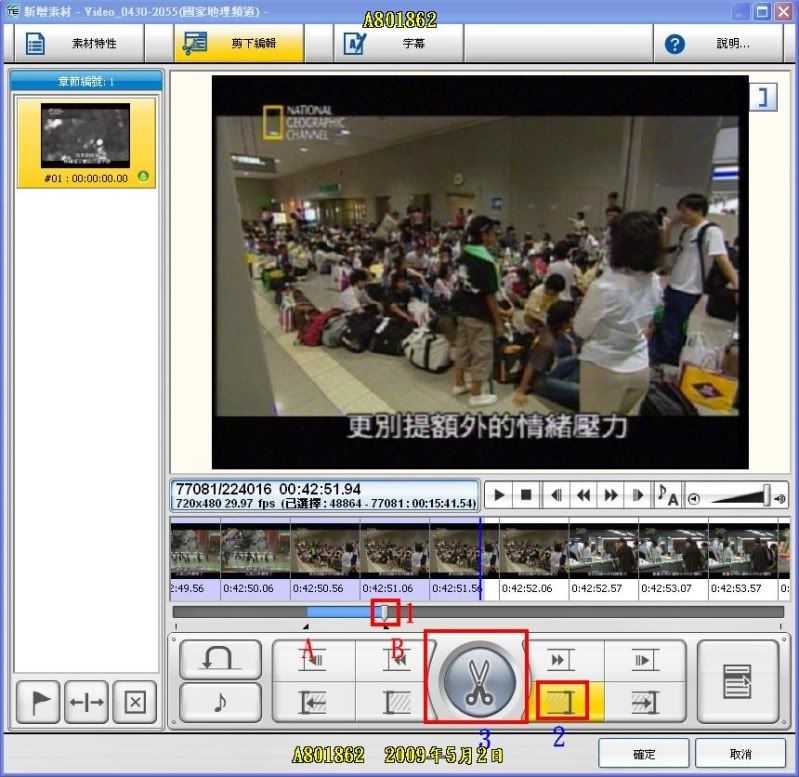
07.這就是撿到不要的片段向前移的影片
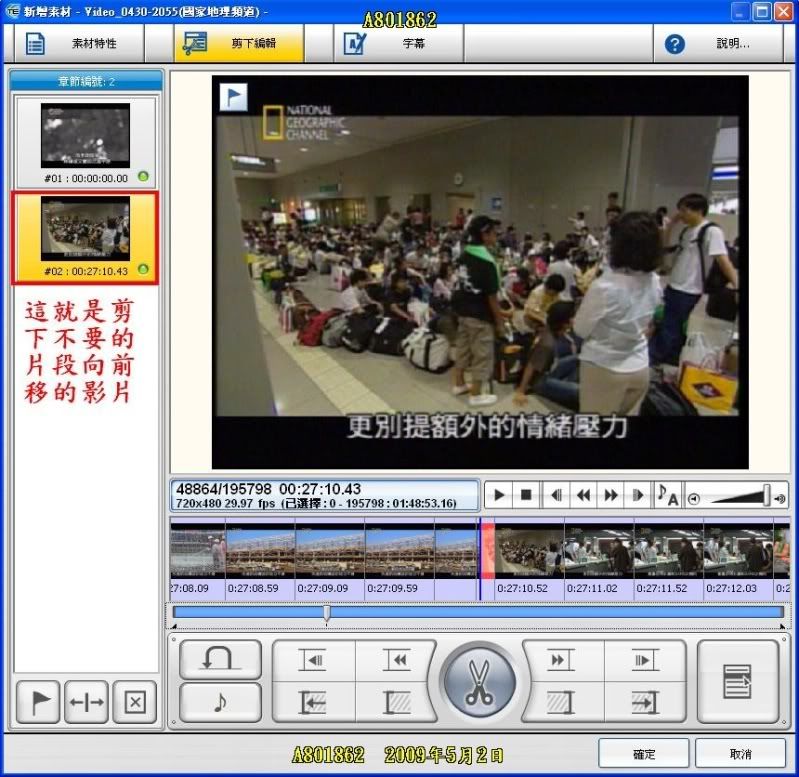
08.或者是用滑鼠直接點影片列(選12選取並剪下)

09.全部剪接完畢後按確定進行下個步驟

10.內容清單裡就是剪接完的影片(按選單進行下一步)

11.選擇你要的選單(後按前進也就是下一步)
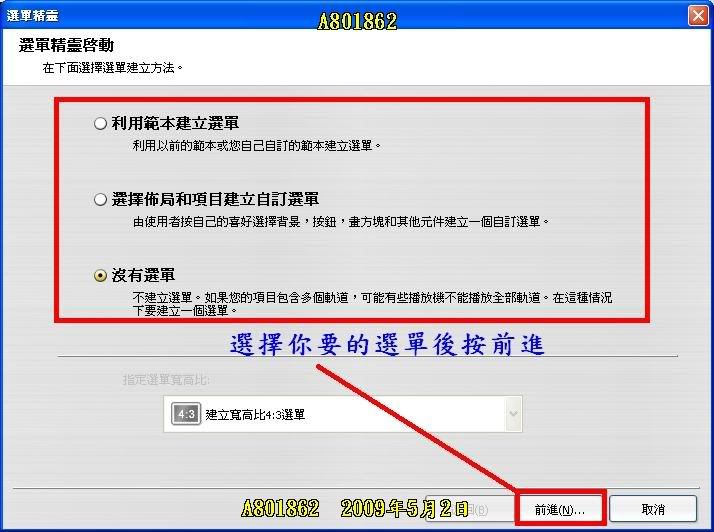
12.選擇你要的播放設定後按確定
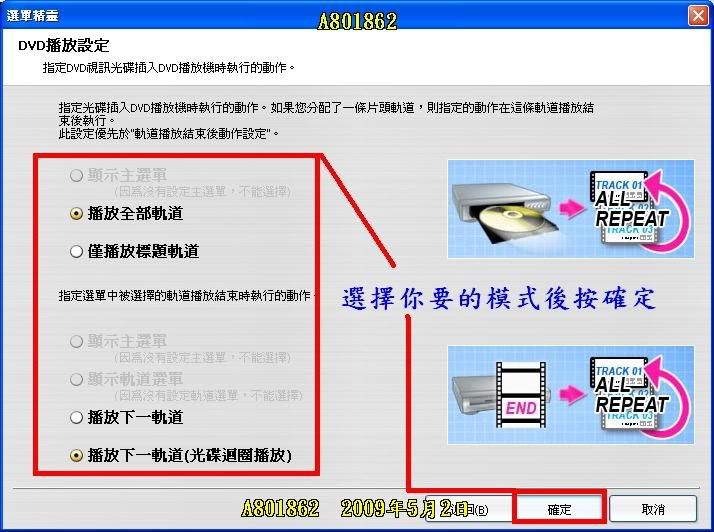
13.設定完畢後按模擬
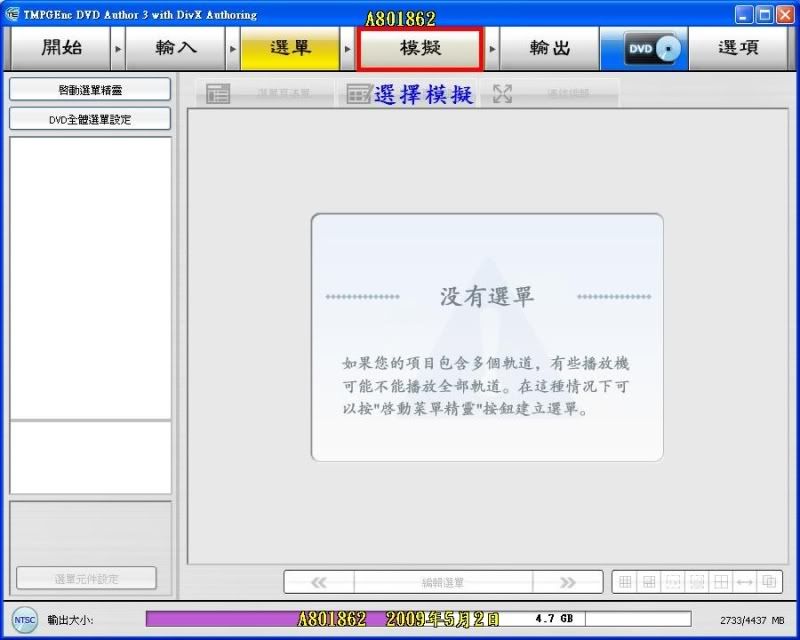
14.按開始進入試看剛剛所編譯的影片看看是否還有問題
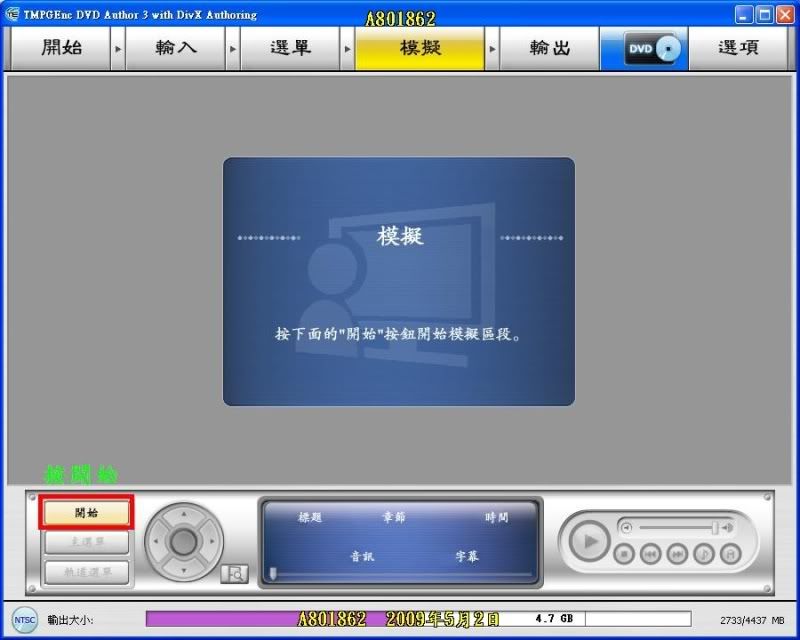
15.試看完影片沒有問題的話按下輸出

16.選擇你要的儲存位置(按下開始輸出)
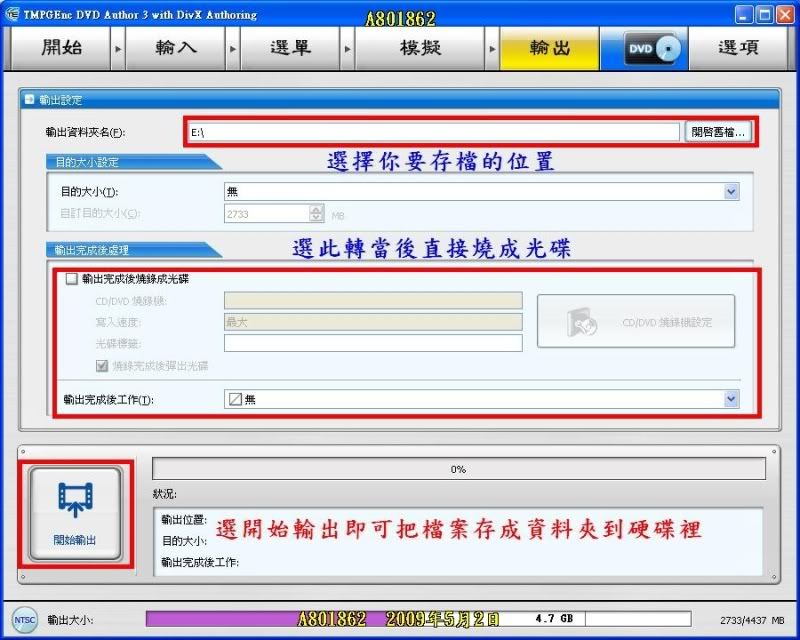
17.計算輸出時間中
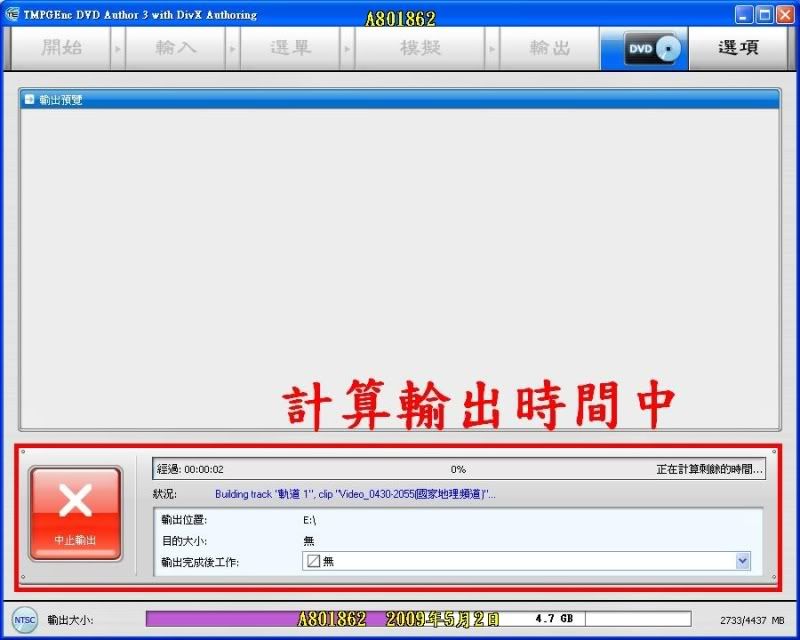
18.輸出時間8分多鐘
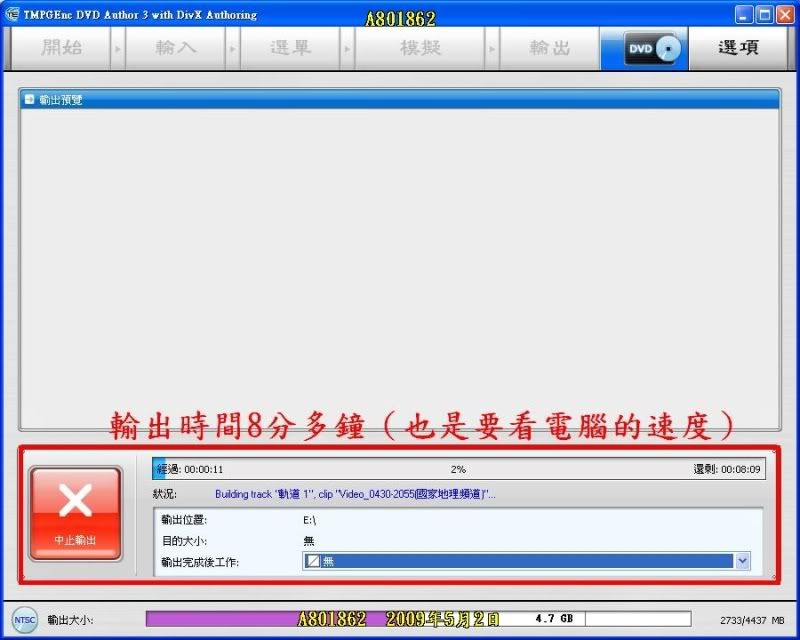
19.輸出完畢後按下(啟動光碟燒錄工具)
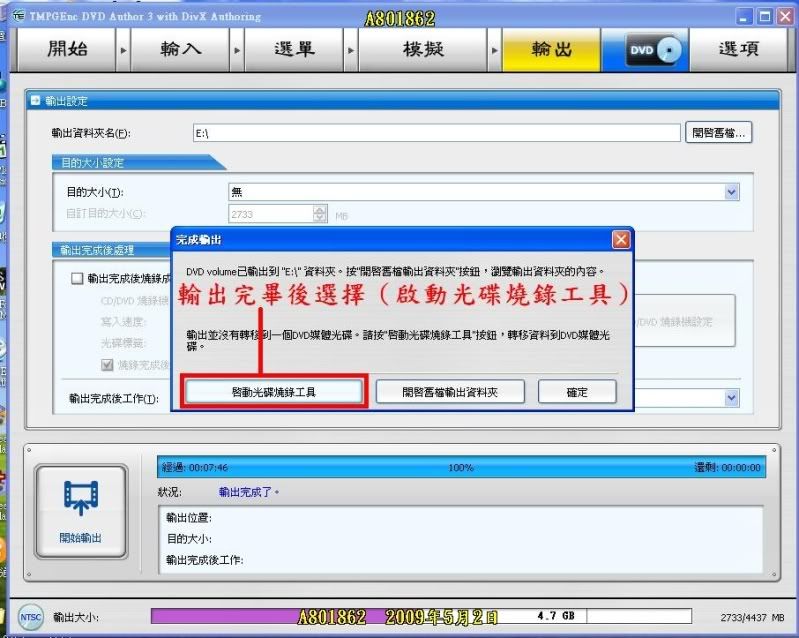
20.按建立(光碟映像)

21.按下確定

22.選擇完資料夾後按下出現此視窗(按確定)

23.建立映像檔中
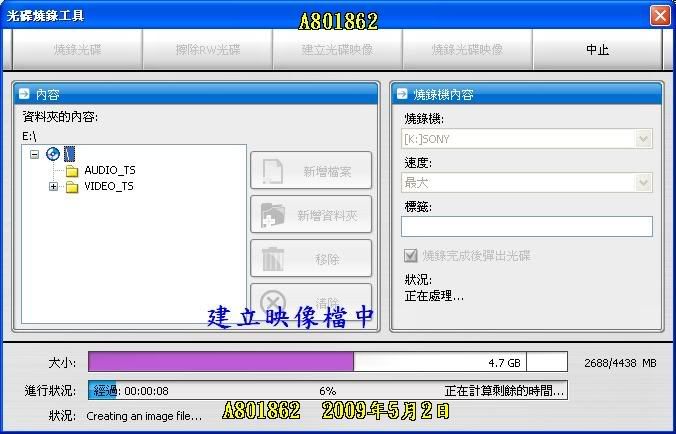
24.建立完成映像檔後按(結束)離開
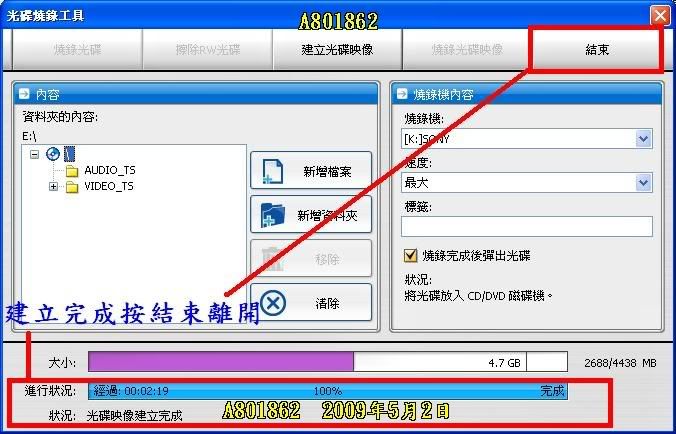
25.按確定

26.關閉主視窗(會出現是否要儲存剪接後的編譯檔)按否離開

ps:步驟19~26所用的影片容量為2倍。[/FONT]
圖檔流量過大無法顯示請按此:http://photo.xuite.net/aa801862/3254979
實做影片:http://www.megaupload.com/?d=0XLTAISU
更多教學:http://tw.myblog.yahoo.com/jw!bjLnQk6TSEeoUAtuK0V7
使用軟體:TMPGEnc DVD Author 3
01.開啟TMPGEnc DVD Author 3後按輸入
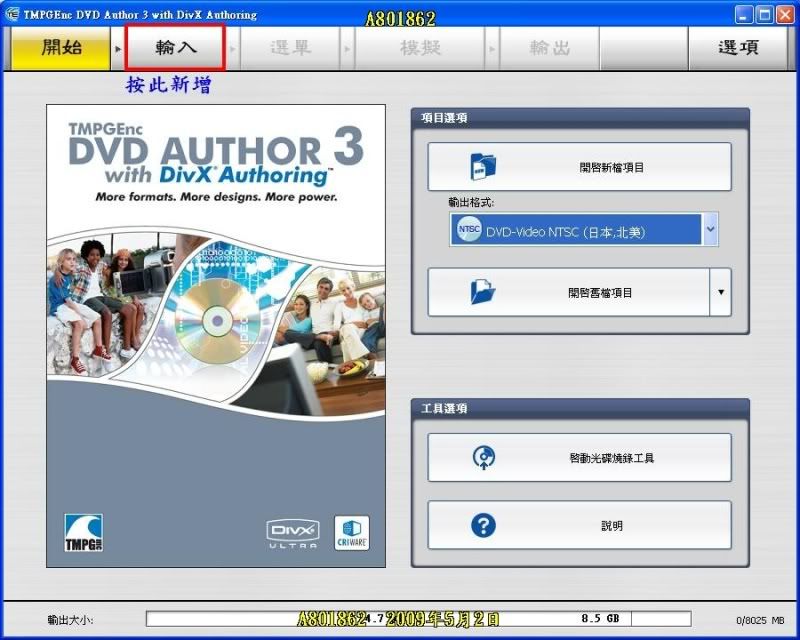
02.選新增檔案(也就是影片)
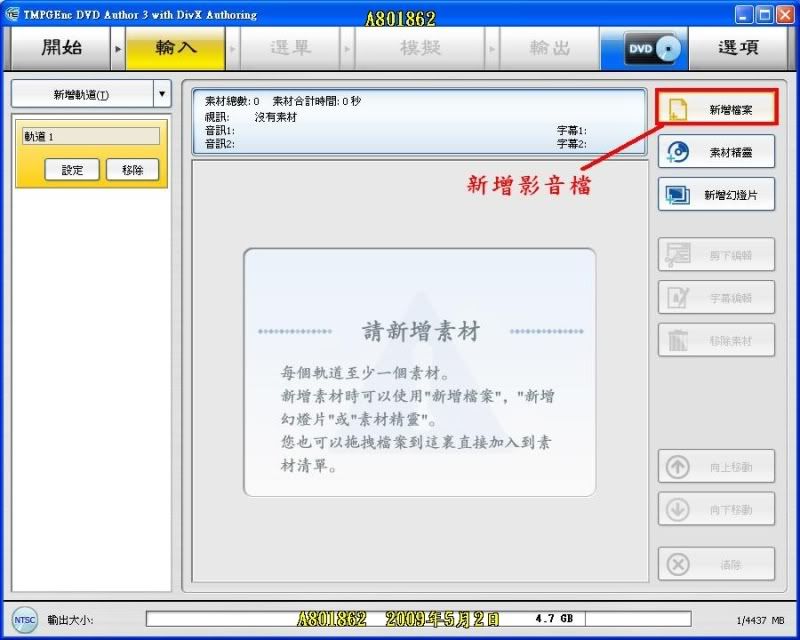
03.選擇完畢後按(剪下編譯)
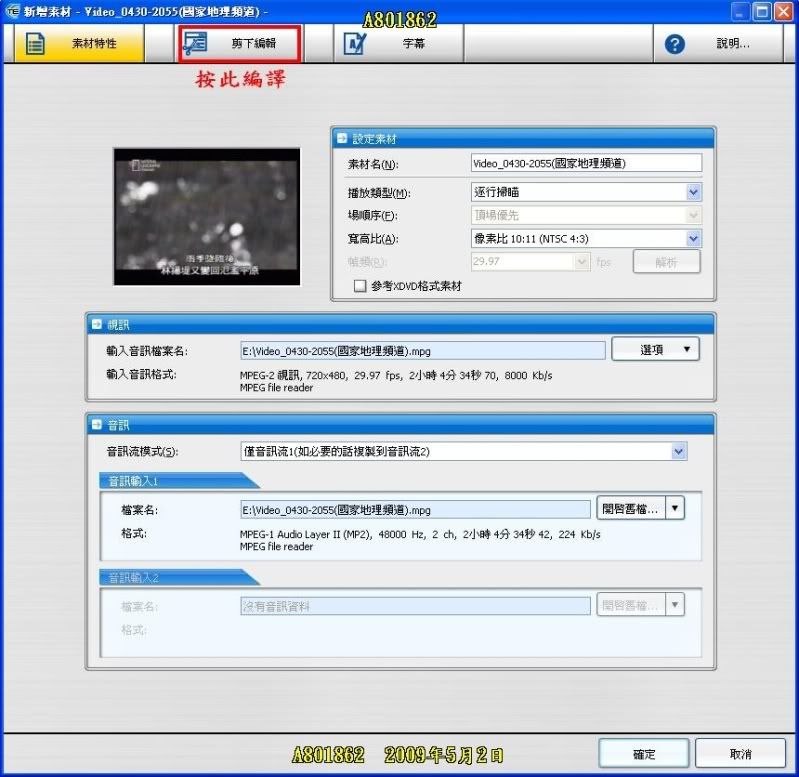
04.移動指標選擇你要的區域(如下圖)

05.按1移動要的區域2設定為要剪斷的前片段
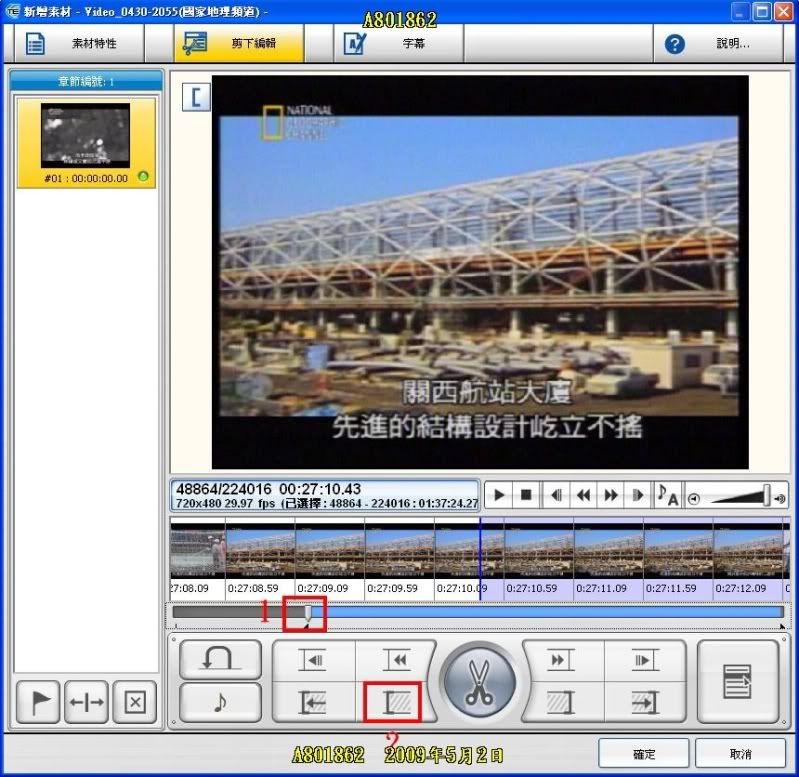
06.按1移動要的區域2設定為要剪斷的後片段(AB為不要的片段,按下3即可把不要的片段剪掉)
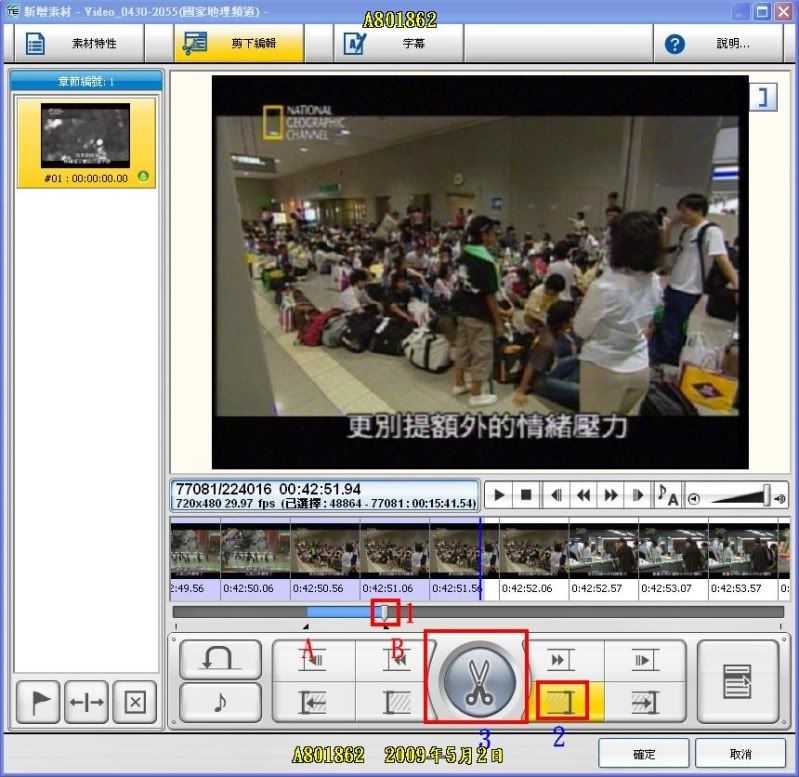
07.這就是撿到不要的片段向前移的影片
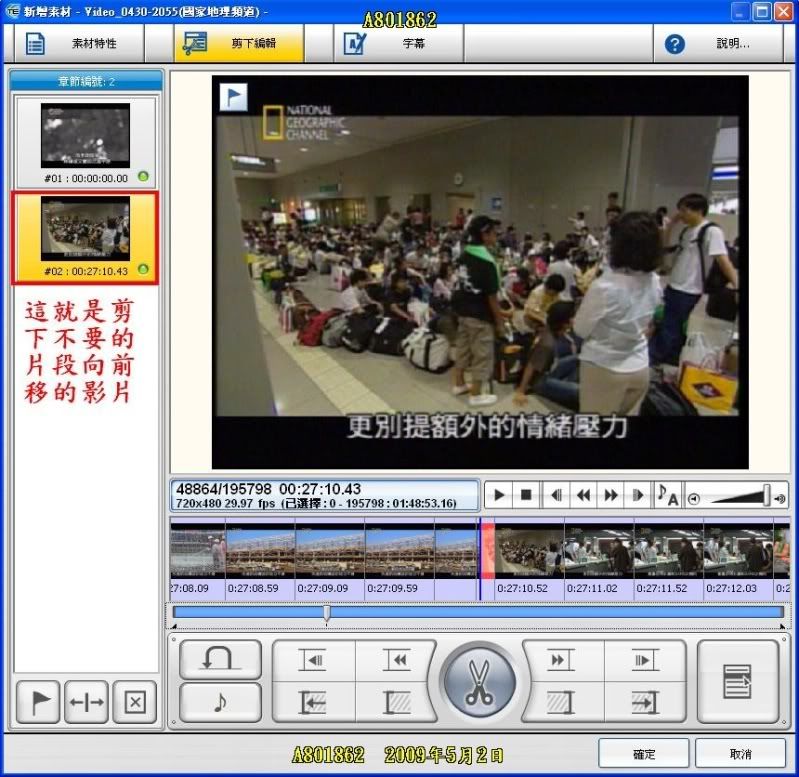
08.或者是用滑鼠直接點影片列(選12選取並剪下)

09.全部剪接完畢後按確定進行下個步驟

10.內容清單裡就是剪接完的影片(按選單進行下一步)

11.選擇你要的選單(後按前進也就是下一步)
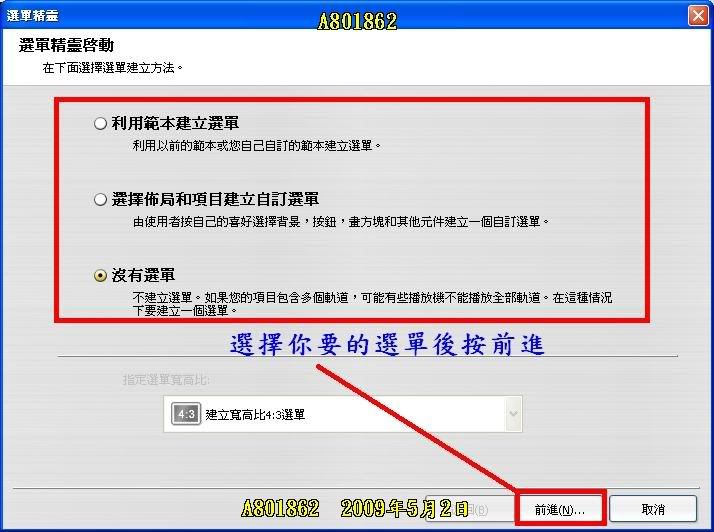
12.選擇你要的播放設定後按確定
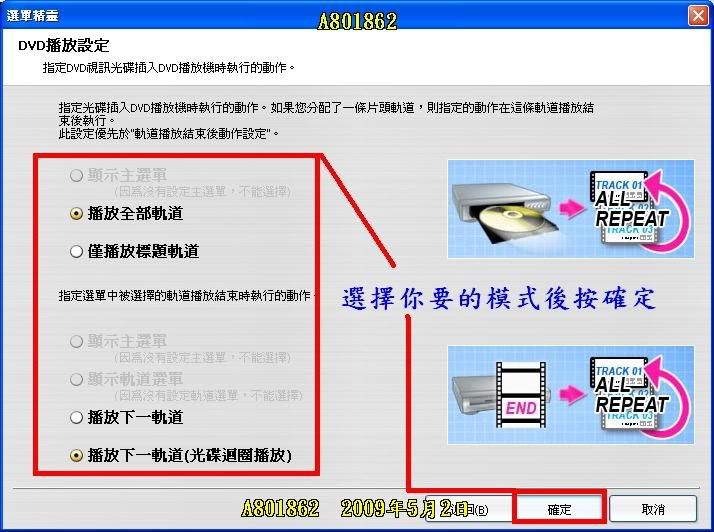
13.設定完畢後按模擬
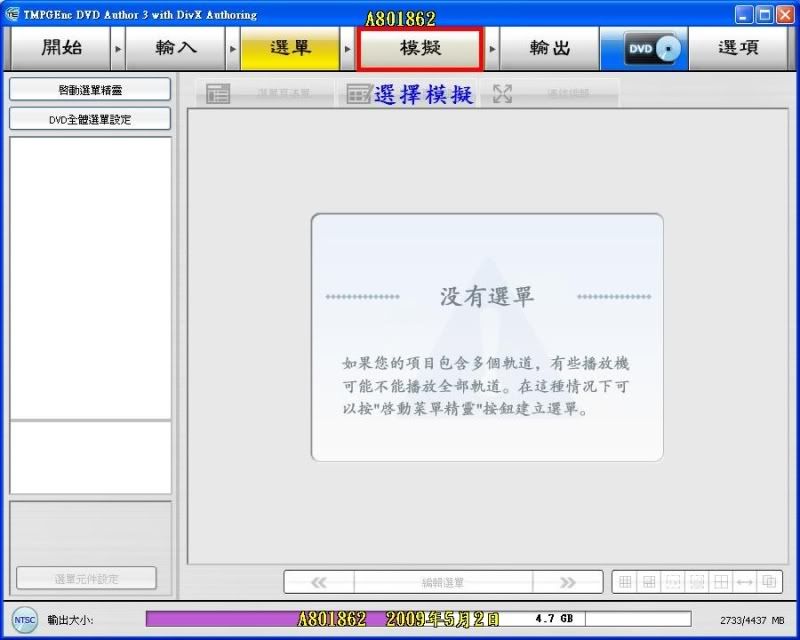
14.按開始進入試看剛剛所編譯的影片看看是否還有問題
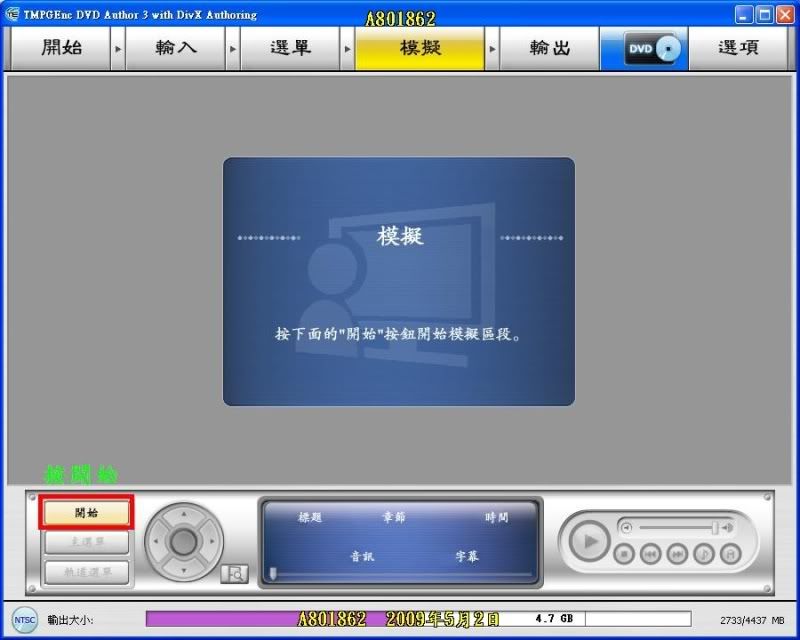
15.試看完影片沒有問題的話按下輸出

16.選擇你要的儲存位置(按下開始輸出)
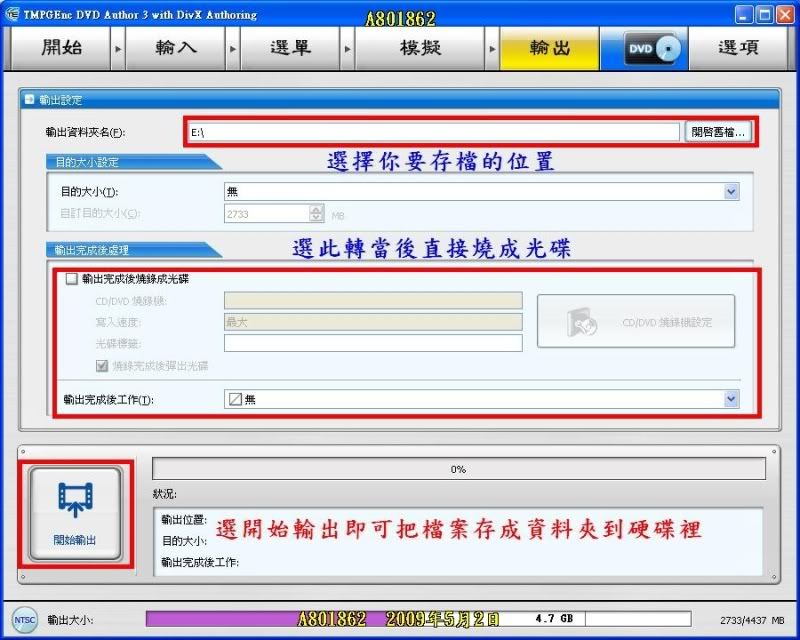
17.計算輸出時間中
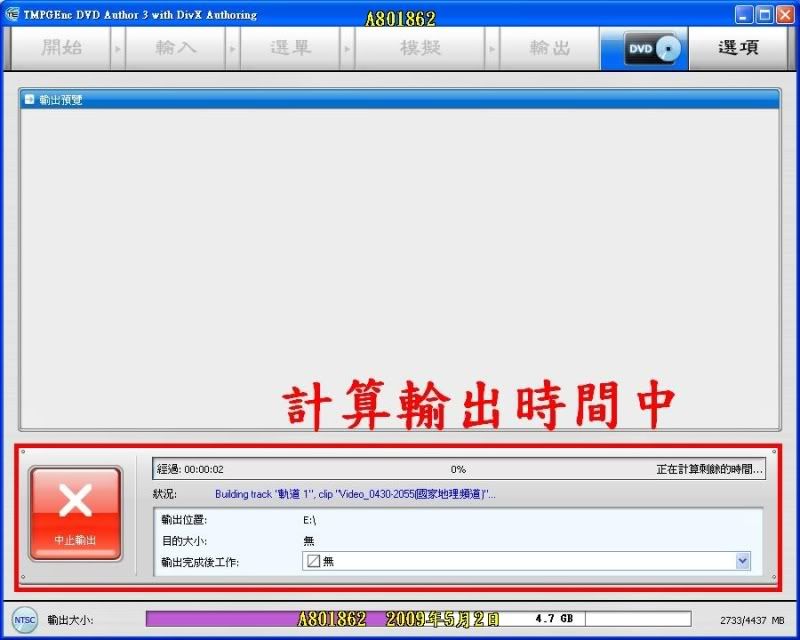
18.輸出時間8分多鐘
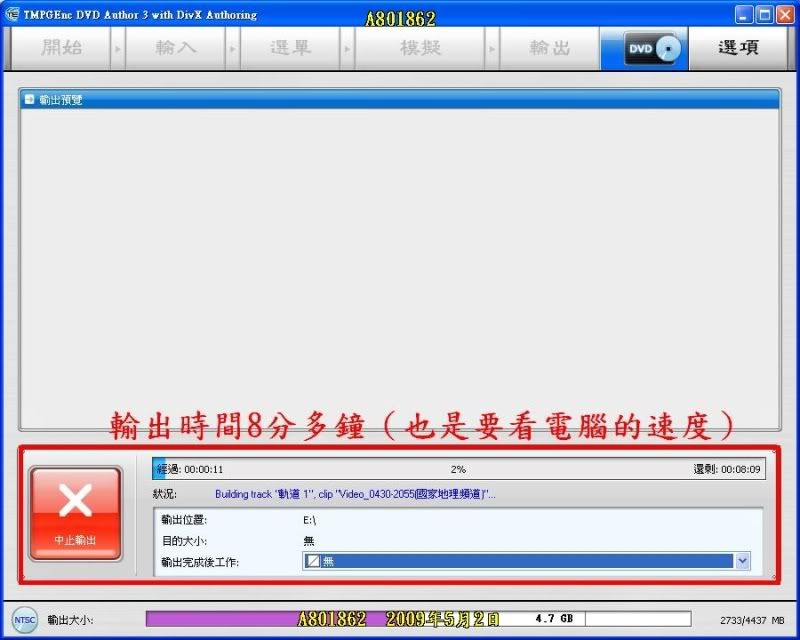
19.輸出完畢後按下(啟動光碟燒錄工具)
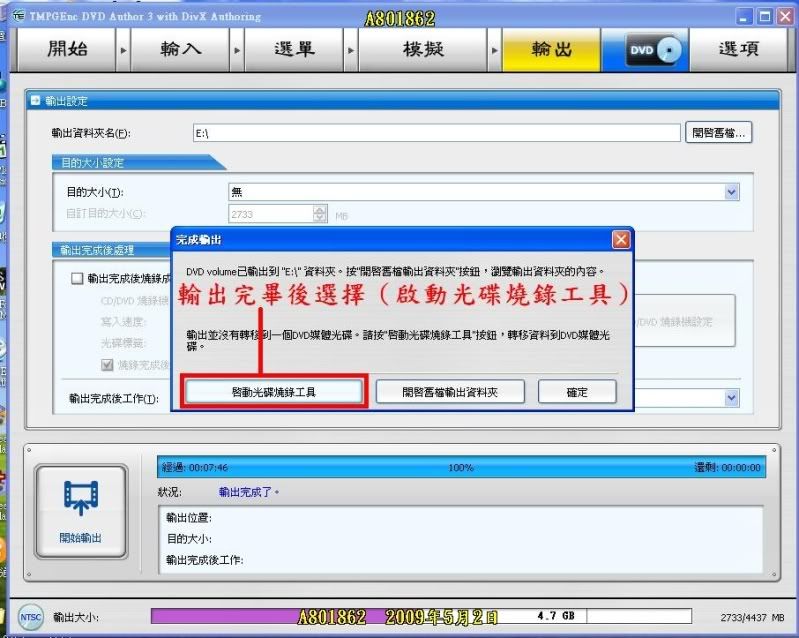
20.按建立(光碟映像)

21.按下確定

22.選擇完資料夾後按下出現此視窗(按確定)

23.建立映像檔中
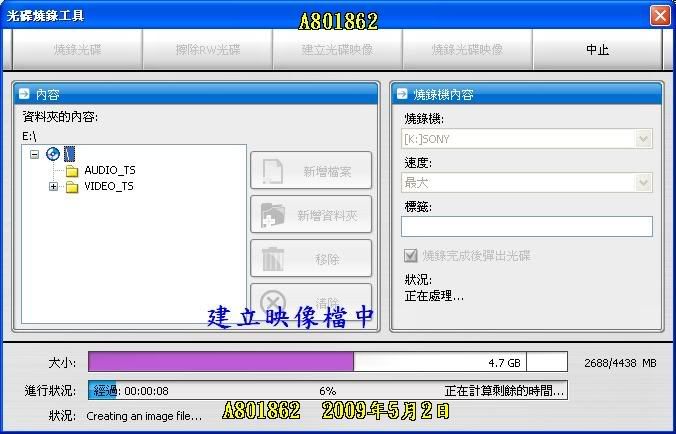
24.建立完成映像檔後按(結束)離開
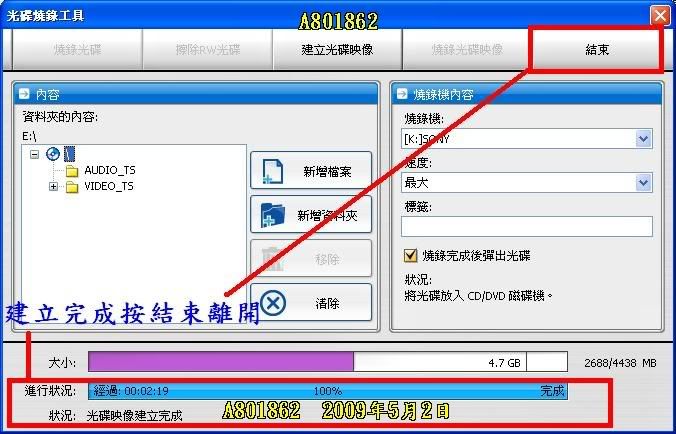
25.按確定

26.關閉主視窗(會出現是否要儲存剪接後的編譯檔)按否離開

ps:步驟19~26所用的影片容量為2倍。[/FONT]


